Photoshop制作創意的幾何圖案填充圖案
文章來源于 PS教程,感謝作者 零下一度 給我們帶來經精彩的文章!設計教程/PS教程/其他教程5842017-05-12
在本教程中,我將向您展示一種在Photoshop中創建多彩且復雜的幾何圖案的簡單方法,并定義為圖案,以便以后在需要做什么圖形時就可以直接使用了。
先看下最終效果圖:
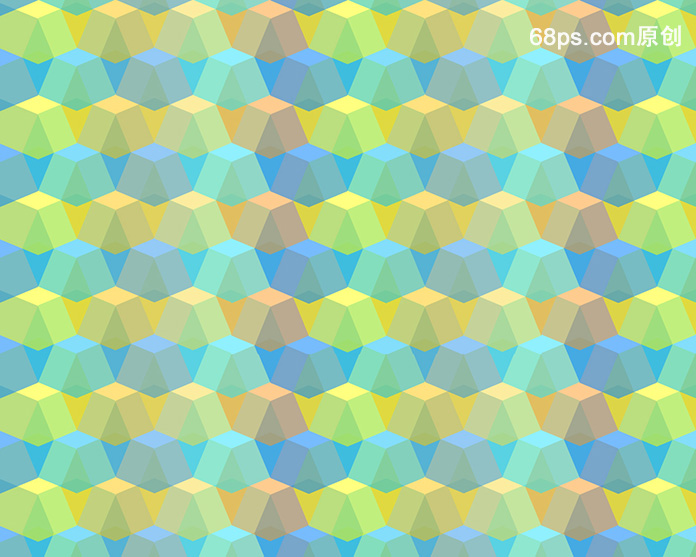
步驟1
我們新建或Ctrl+N,創建1280x 1024像素大小,分辨率72像素/英寸,RGB顏色,8位,背景內容為白色的新文件 。大小也可以根據需要自己設定。
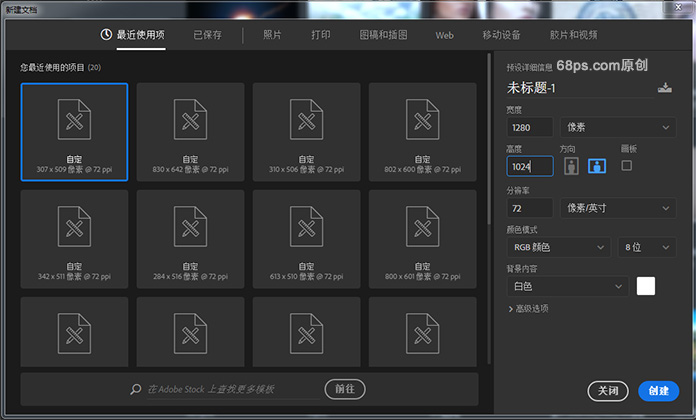
步驟2
選擇多邊形工具(U),在畫布上畫一個多邊形,把多邊形改成邊:8,W:200像素,H:200像素。
到圖層中把圖層不透明度改成50%。顏色選#ffff00。
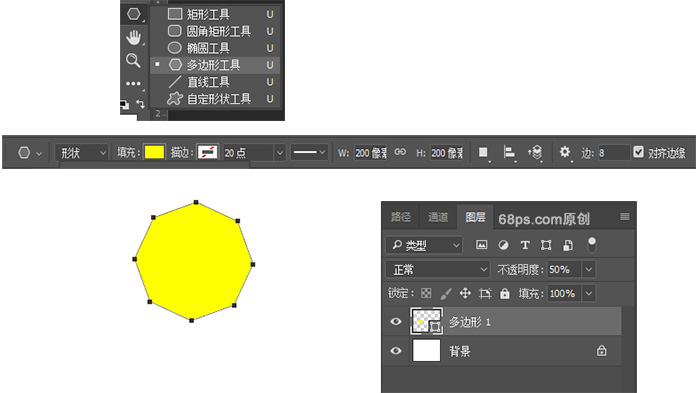
步驟3
按住Ctrl-Alt,將畫布上的多邊形1拖到左邊,直到形狀與原始形狀重疊,使用多邊形1復制重復此步驟,復到4個多邊形,如下所示。
轉到圖層面板把圖層命名為:多邊形1、多邊形2、多邊形3、多邊形4
將多邊形的顏色值設為:多邊形2#ffc600, 多邊形3#f7db3f,多邊形4#fe9922。
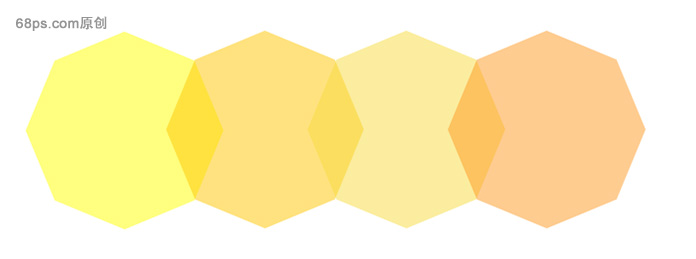
步驟4
在“圖層”面板中選擇“多邊形1 ” ,同時按住Shift鍵 ,選擇“多邊形1、邊形2、多邊形3、多邊形4”,復制這4個圖層,把畫布上的組拖到左邊,并以與其他形狀相同的方式對齊形狀。如下所示:
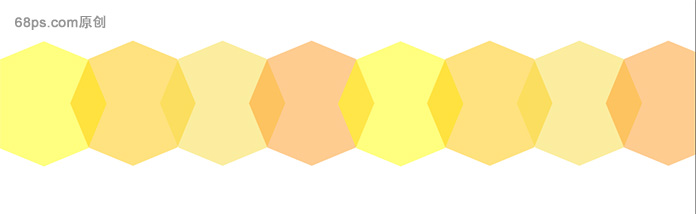
步驟5
轉到圖層面板,選中圖層中的所有多邊形圖層,點擊創建新組,得到組1。
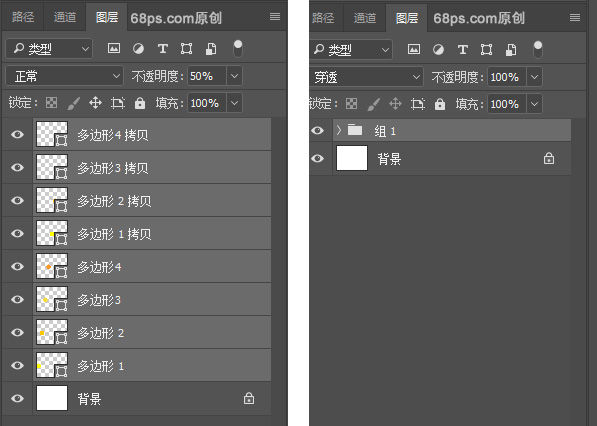
步驟6
復制組1得到組1拷貝,在畫布中把新復制的這組圖稍微向左拖動,以便將多邊形的底部嵌套在原始組上方。
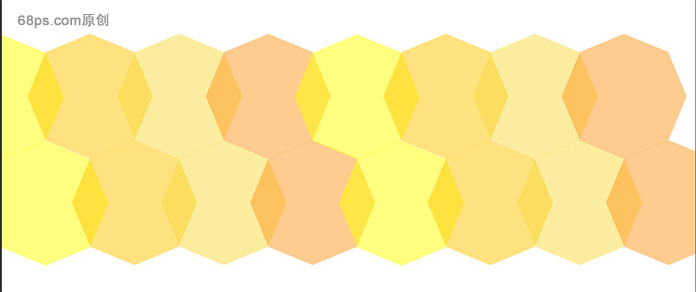
步驟7
轉到圖層面板把組1拷貝命名為組2,并將多邊形的色值改成:#0885fa,#08befa,#2796eb,#22e2fe。
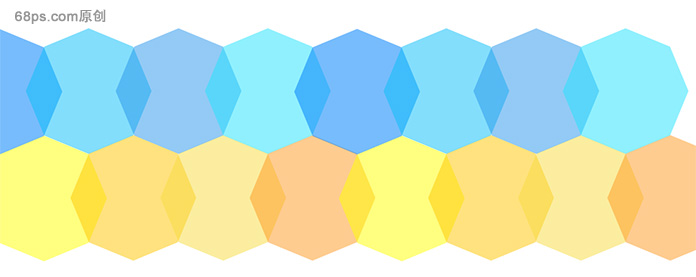
步驟8
向下拖動組2 ,使其與組1重疊一半以上。
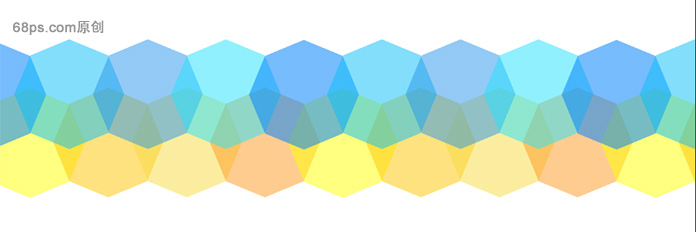
步驟9
選擇組1和組2,并將它們放下,使藍色組的大約四分之三離開畫布。
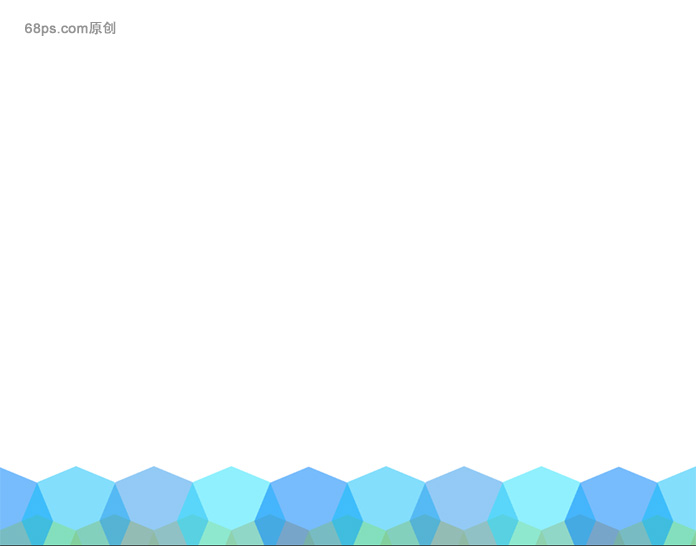
 情非得已
情非得已
推薦文章
-
 Photoshop詳解商業磨皮中如何提升照片質感2020-03-19
Photoshop詳解商業磨皮中如何提升照片質感2020-03-19
-
 直方圖原理:實例解析PS直方圖的應用2019-01-17
直方圖原理:實例解析PS直方圖的應用2019-01-17
-
 工具原理:詳解PS漸變映射的使用技巧2019-01-10
工具原理:詳解PS漸變映射的使用技巧2019-01-10
-
 Photoshop CC 2019 20.0中文版新功能介紹2018-10-24
Photoshop CC 2019 20.0中文版新功能介紹2018-10-24
-
 Photoshop詳解ACR漸變濾鏡在后期的妙用2018-09-29
Photoshop詳解ACR漸變濾鏡在后期的妙用2018-09-29
-
 Photoshop通過調色實例解析直方圖使用技巧2018-09-29
Photoshop通過調色實例解析直方圖使用技巧2018-09-29
-
 Photoshop詳細解析CameraRaw插件使用2018-03-29
Photoshop詳細解析CameraRaw插件使用2018-03-29
-
 Photoshop解析新手必須知道的學習筆記2017-06-05
Photoshop解析新手必須知道的學習筆記2017-06-05
-
 Photoshop詳細解析曲線工具的使用原理2017-02-08
Photoshop詳細解析曲線工具的使用原理2017-02-08
-
 Photoshop詳細解析鋼筆工具的高級使用技巧2016-12-08
Photoshop詳細解析鋼筆工具的高級使用技巧2016-12-08
熱門文章
-
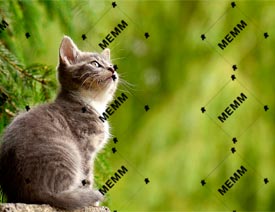 水印制作:用PS給照片添加水印效果
相關文章10292019-04-07
水印制作:用PS給照片添加水印效果
相關文章10292019-04-07
-
 工具技巧:巧用PS白平衡調整出創意色調
相關文章7002019-01-16
工具技巧:巧用PS白平衡調整出創意色調
相關文章7002019-01-16
-
 詳細解析大型作品合成的創意分享
相關文章10272018-01-23
詳細解析大型作品合成的創意分享
相關文章10272018-01-23
-
 Photoshop簡單的制作創意的邊框效果圖
相關文章4932017-05-12
Photoshop簡單的制作創意的邊框效果圖
相關文章4932017-05-12
-
 Photoshop CC2017新功能全方位盤點解析
相關文章6302016-11-28
Photoshop CC2017新功能全方位盤點解析
相關文章6302016-11-28
-
 Photoshop制作針織毛衣紋理背景圖案
相關文章11072014-07-20
Photoshop制作針織毛衣紋理背景圖案
相關文章11072014-07-20
-
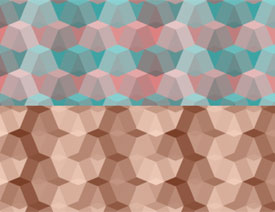 Photoshop制作時尚多彩的幾何背景圖案
相關文章38022014-07-20
Photoshop制作時尚多彩的幾何背景圖案
相關文章38022014-07-20
-
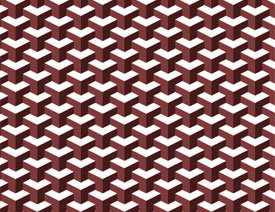 Photoshop制作3D立體效果的無縫圖案
相關文章7502014-07-20
Photoshop制作3D立體效果的無縫圖案
相關文章7502014-07-20
